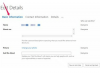एक आदमी अपने लैपटॉप के साथ सोफे पर बैठता है
छवि क्रेडिट: मंकीबिजनेस इमेजेज/आईस्टॉक/गेटी इमेजेज
YouTube वीडियो को फुल-स्क्रीन फॉर्मेट में कैसे देखें। YouTube के पास कई शक्तिशाली टूल और विकल्प हैं, जिनमें वीडियो सामग्री अपलोड करने और अन्य YouTube उपयोगकर्ताओं के साथ संचार करने के टूल शामिल हैं। इस साइट की सबसे उपयोगी विशेषताओं में से एक फ़ुल-स्क्रीन मोड में वीडियो चलाने की क्षमता है।
YouTube वीडियो को फ़ुल-स्क्रीन बनाएं
स्टेप 1
YouTube होम पेज पर लॉग ऑन करें (नीचे संसाधन अनुभाग देखें)। आप साइन इन करना या खाता सेट करना चुन सकते हैं, लेकिन इसकी आवश्यकता नहीं है।
दिन का वीडियो
चरण दो
वीडियो के विभिन्न चयनों के माध्यम से ब्राउज़ करें और उस पर क्लिक करें जिसे आप देखना चाहते हैं।
चरण 3
यदि वीडियो पहले से नहीं चल रहा है तो 'चलाएं' बटन पर क्लिक करें।
चरण 4
वीडियो प्लेयर पर आइकन को रोल ओवर करें जो एक बड़े ग्रे आयत के ऊपरी बाएँ भाग पर एक छोटा ग्रे बटन दिखाता है। जैसे ही आप ऐसा करते हैं, आइकन छोटे धूसर आकार को दिखाने के लिए चेतन होगा जो शेष आइकन पर ले जाएगा।
चरण 5
इस बटन पर क्लिक करें। आपका वीडियो अब फ़ुल-स्क्रीन मोड में दिखना चाहिए।
चरण 6
पॉप-अप विंडो के आकार को छोटा और बड़ा करें जैसा कि आप सामान्य रूप से किसी भी ब्राउज़र विंडो के लिए करते हैं। ऐसा करने के लिए आप 'छोटा करें' और 'अधिकतम करें' और 'बंद करें' आइकन का उपयोग कर सकते हैं। 'बंद' आइकन सामान्य रूप से एक 'X' होता है।
अपने YouTube फ़ुल-स्क्रीन अनुभव को नियंत्रित करें
स्टेप 1
वीडियो को रोकने और शुरू करने के लिए 'चलाएं' बटन का उपयोग करें।
चरण दो
वीडियो के एक विशिष्ट हिस्से तक पहुंचने के लिए प्रगति पट्टी पर क्लिक करें और खींचें। प्रगति पट्टी में एक वृत्त होता है जो वीडियो के चलने पर चलता है।
चरण 3
ध्वनि को बढ़ाने और घटाने के लिए वॉल्यूम बार का उपयोग करें। जब आप वीडियो देखते हैं तो वॉल्यूम को ऊपर या नीचे करने के लिए आप इसके बगल में ध्वनि तरंगों वाले स्पीकर के छोटे आइकन पर भी क्लिक कर सकते हैं।
चरण 4
अपनी स्क्रीन पर स्थान और आकार बदलने के लिए पॉप-अप विंडो को क्लिक करें और खींचें।
चेतावनी
सुनिश्चित करें कि आपके पॉप-अप अवरोधक बंद हैं। YouTube वीडियो के फ़ुल-स्क्रीन संस्करण एक अलग ब्राउज़र विंडो में लोड होते हैं।